1、打开PS,新建空白背景,如图

2、填充黑色,滤镜,杂色,添加杂色,点击确定,如图

3、选择横排文字工具,输入字体,填充白色,如图

4、栅格化文字图层,点击窗口,Web样式,选择光面铬合金,如图

5、设置为深色,如图
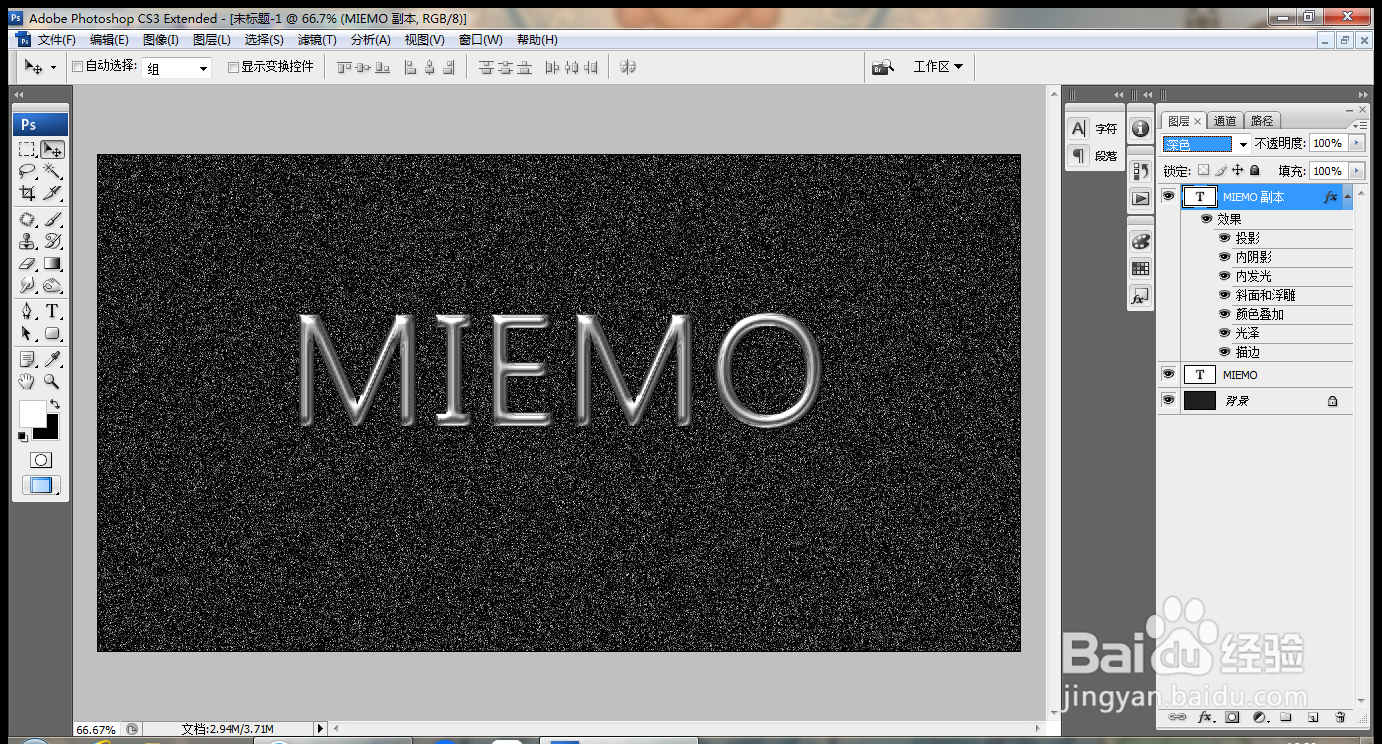
6、复制文字图层,载入选区,删除图层样式,填充白色,如图

7、新建色阶调整图层,调整色阶滑块,点击确定,如图

8、载入选区,滤镜,杂色,添加杂色,点击确定,如图
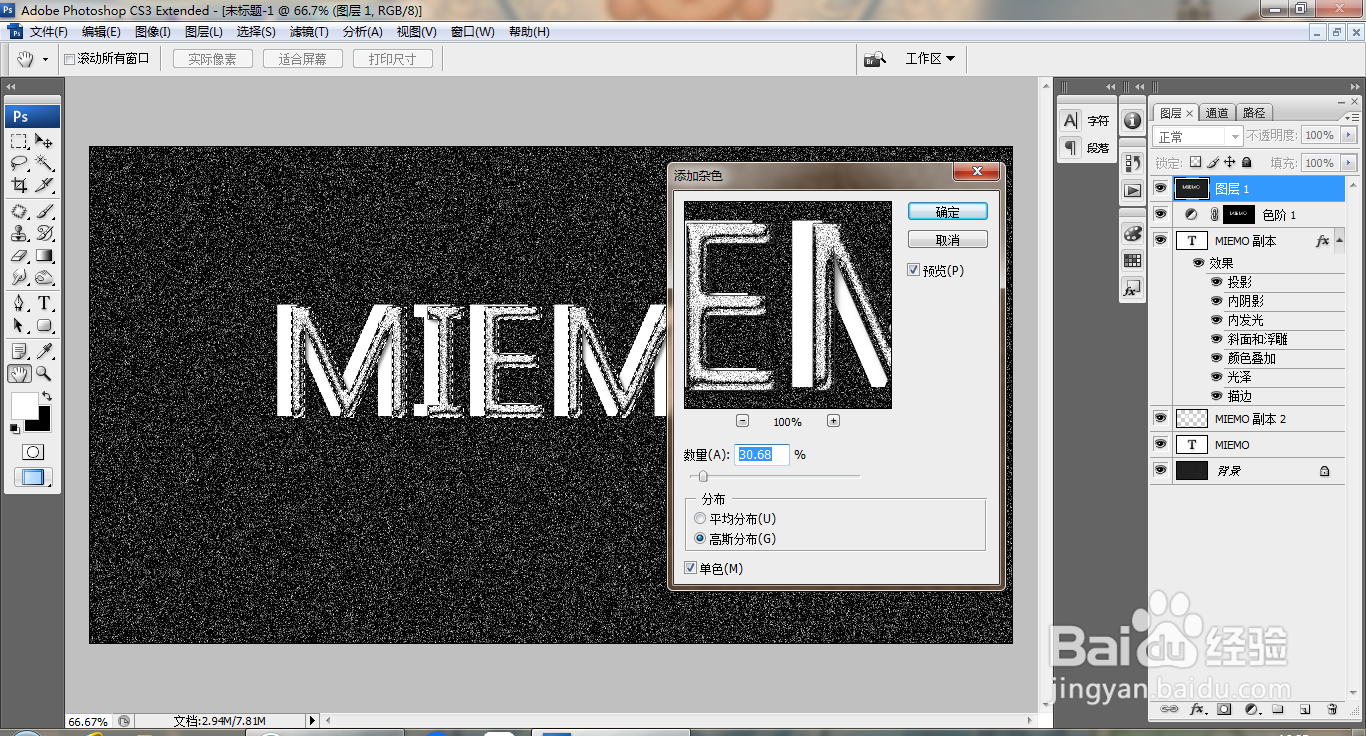
9、再次调整字体,如图

时间:2024-10-12 05:22:59
1、打开PS,新建空白背景,如图

2、填充黑色,滤镜,杂色,添加杂色,点击确定,如图

3、选择横排文字工具,输入字体,填充白色,如图

4、栅格化文字图层,点击窗口,Web样式,选择光面铬合金,如图

5、设置为深色,如图
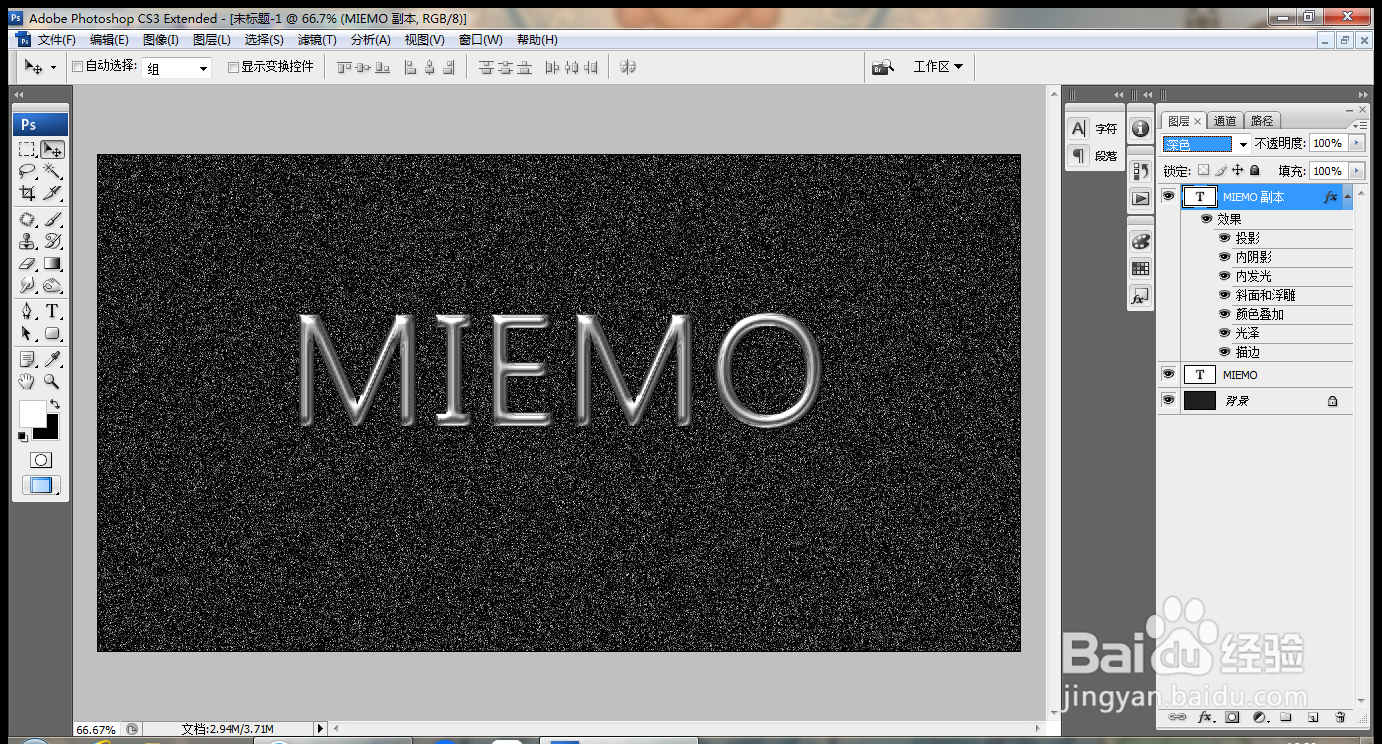
6、复制文字图层,载入选区,删除图层样式,填充白色,如图

7、新建色阶调整图层,调整色阶滑块,点击确定,如图

8、载入选区,滤镜,杂色,添加杂色,点击确定,如图
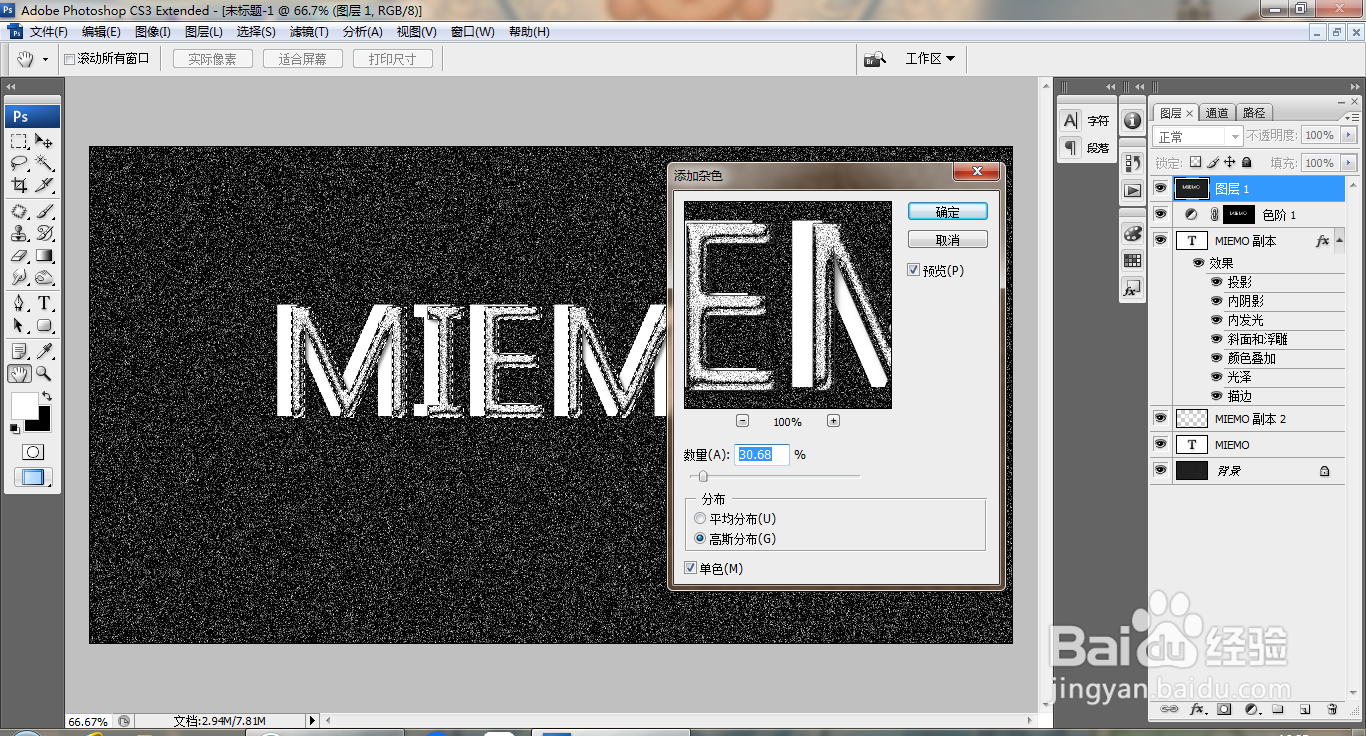
9、再次调整字体,如图

